- Recupera el menú clásico o ajusta el moderno con Registro o herramientas.
- Optimiza «Enviar a» y «Nuevo» para accesos rápidos a lo que usas de verdad.
- Limpia entradas molestas desde ContextMenuHandlers o con apps seguras.
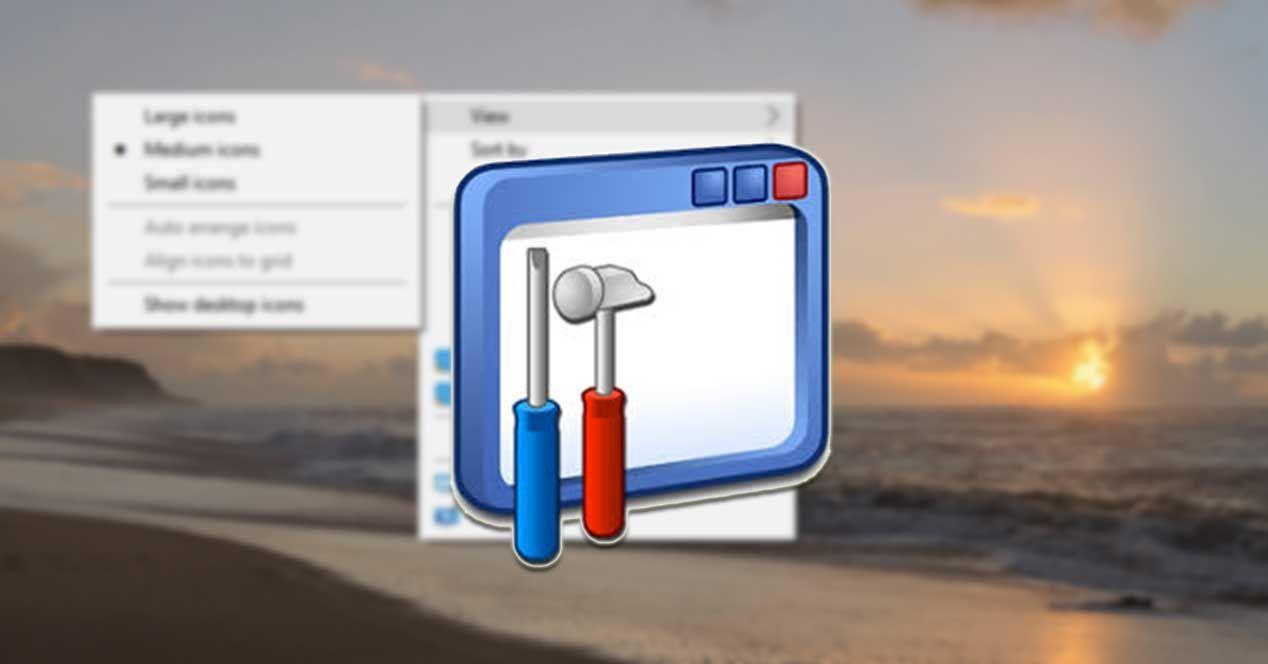
¿Cómo personalizar a tu gusto el menú emergente del botón derecho en Windows 11? El menú contextual que aparece al hacer clic derecho en Windows 11 es uno de esos elementos que están siempre ahí y que, sin darnos cuenta, usamos a todas horas; desde copiar y pegar hasta imprimir, compartir o abrir las propiedades de un archivo, todo pasa por esa ventanita tan familiar. Para muchos, este panel es una auténtica navaja suiza y, precisamente por eso, tenerlo a medida marca una gran diferencia en comodidad y rapidez.
Con el salto a Windows 11, Microsoft apostó por un diseño más limpio que esconde gran parte de las opciones tras el botón «Mostrar más opciones», lo que obliga a dar un clic extra cada vez. Si ese cambio te resulta un engorro, o simplemente quieres añadir tus accesos directos favoritos y quitar lo que no utilizas, estás en el sitio adecuado: puedes ajustar el menú a tu gusto editando el Registro o usando herramientas de terceros que hacen el proceso más sencillo.
Precauciones antes de tocar nada
Aunque personalizar el menú contextual es relativamente sencillo, conviene actuar con cabeza: el Registro de Windows no es un juguete. Un valor mal borrado o una clave mal creada puede provocar comportamientos extraños o errores en el sistema.
Antes de empezar, es muy recomendable crear un punto de restauración del sistema. Así, si algo no sale como esperas, podrás volver atrás en un par de clics. Del mismo modo, haz copia de seguridad del Registro si vas a modificarlo a mano; una copia de seguridad a tiempo te ahorra muchos sustos.
Ten presente, además, que una actualización de Windows 11 podría revertir algunos cambios (especialmente los que fuerzan la vuelta al menú clásico). Si tras una actualización ves que todo vuelve al estado original, no te alarmes: repite el ajuste y listo si sigues necesitando el comportamiento anterior.
Hacer que aparezcan todas las opciones al hacer clic derecho (estilo clásico)
El nuevo menú contextual de Windows 11 es más minimalista y oculta muchas entradas en «Mostrar más opciones». Si prefieres ver el menú completo de siempre nada más hacer clic derecho, hay un ajuste directo en el Registro que lo trae de vuelta. Como alternativa temporal, recuerda que si mantienes pulsada la tecla Mayús (Shift) al hacer clic derecho se abre directamente el menú clásico sin tocar nada del sistema.
Para dejar el menú clásico como predeterminado, sigue estos pasos con cuidado y tal como se indican, ya que el proceso funciona al 100% si no te saltas nada:
- Pulsa Win + R, escribe Regedit y confirma con Enter para abrir el Editor del Registro.
- Navega hasta HKEY_CURRENT_USER\Software\Classes\CLSID (en la barra superior puedes pegar la ruta para ir más rápido).
- Haz clic derecho sobre CLSID, elige Nuevo > Clave y nómbrala exactamente: {86ca1aa0-34aa-4e8b-a509-50c905bae2a2}. Respeta llaves y guiones.
- Dentro de esa clave nueva, crea otra clave llamada: InprocServer32.
- Selecciona InprocServer32 y, en el panel derecho, haz doble clic en (Predeterminado). Deja el campo de datos vacío y acepta. Debe quedar sin valor.
- Cierra el Editor del Registro y reinicia el equipo, o reinicia el Explorador para aplicar el cambio al instante.
Tras reiniciar, el menú que aparece al hacer clic derecho será el clásico, sin tener que pulsar «Mostrar más opciones». Si más adelante quieres regresar al menú moderno de Windows 11, basta con eliminar la clave {86ca1aa0-34aa-4e8b-a509-50c905bae2a2} (y su subclave InprocServer32) y reiniciar de nuevo.
Lo mismo con un solo comando (CMD)

Si te manejas con la consola, puedes aplicar el cambio anterior con una orden en Símbolo del sistema. Abre CMD como administrador y ejecuta lo siguiente; es rápido y no requiere navegar por el Registro:
reg.exe add "HKCU\Software\Classes\CLSID\{86ca1aa0-34aa-4e8b-a509-50c905bae2a2}\InprocServer32" /f /vePara que surta efecto al momento, reinicia el Explorador de Windows desde la misma consola. De este modo evitas reiniciar el PC:
taskkill -IM explorer.exe -f
explorer.exeAñadir accesos directos de programas al menú contextual
Una de las personalizaciones más útiles es poner a mano tus aplicaciones favoritas en el menú emergente. Técnicamente, se puede lograr añadiendo entradas a las claves de «ContextMenuHandlers» o a menús específicos según tipo de archivo, pero es más cómodo y seguro tirar de utilidades dedicadas. Con Easy Context Menu, por ejemplo, puedes agregar programas y acciones en unos pocos clics sin tocar manualmente el Registro.
Easy Context Menu incluye un «Editor de Lista» con el que arrastras el ejecutable del programa, lo sueltas en la ventana y guardas cambios. La aplicación crea la entrada necesaria y aparece en el menú contextual. Si más tarde no lo quieres, desmarca la casilla correspondiente y listo. Así de sencillo y reversible.
Además, esta herramienta diferencia entre el menú del Escritorio, de Carpetas, de Archivos o de Ejecutables. Eso te permite, por ejemplo, añadir tu editor de imágenes solo cuando haces clic derecho sobre imágenes, o un limpiador de caché únicamente en el Escritorio. Personalización fina, sin líos.
Mover o copiar archivos a carpetas específicas
Muchas personas quieren accesos directos a carpetas habituales (por ejemplo, «Copiar a Proyectos» o «Mover a Fotos 2025») directamente desde el clic derecho. Hay varias formas de conseguirlo; la más simple para la mayoría de usuarios pasa por apoyarse en las opciones de «Enviar a» y, si necesitas algo más avanzado, en utilidades como Easy Context Menu. Ambas rutas evitan ediciones complejas del Registro.
Si optas por Easy Context Menu, encontrarás acciones para «Copiar a carpeta» o «Mover a carpeta» ya preparadas. Actívalas y tendrás los diálogos clásicos de Windows que te permiten elegir destino al vuelo. Para destinos fijos, puedes crear accesos personalizados desde su Editor de Lista, apuntando a scripts o comandos que realicen la copia al directorio deseado. Una solución práctica para flujos repetitivos.
Ajustar el submenú «Enviar a»
El apartado «Enviar a» es perfecto para atajos a destinos concretos como carpetas, aplicaciones o incluso compresores. Lo bueno es que se puede modificar sin tocar el Registro. Solo tienes que abrir su carpeta especial y añadir o quitar accesos directos.
Haz lo siguiente: pulsa Win + R, escribe shell:sendto y confirma. Se abrirá la carpeta «SendTo». Ahí puedes pegar accesos directos a carpetas (crea accesos con clic derecho > Crear acceso directo) o a ejecutables. Lo que coloques aquí aparecerá en el menú «Enviar a» al instante. Si algo te estorba, bórralo o muévelo fuera. Es directo, reversible y muy útil.
Limpiar y quitar entradas molestas del menú contextual
Con el tiempo, muchos programas añaden elementos al clic derecho que no siempre nos interesan. Para eliminarlos, una vía directa es revisar la rama de controladores de menú contextual en el Registro y borrar lo que no necesitas. De nuevo, cuidado al hacerlo: actúa solo si sabes qué estás quitando.
Abre el Editor de Registro (Regedit) y navega a HKEY_CLASSES_ROOT\*\shellex\ContextMenuHandlers. Encontrarás una lista de entradas añadidas por Windows y por apps de terceros. Haz clic derecho en las que no quieras y elige Eliminar. Si te equivocas, podrías perder opciones útiles o afectar a la estabilidad del shell, así que no borres a ciegas. Una alternativa más segura es deshabilitar con herramientas y no eliminar.
Personalizar el submenú «Nuevo» (Windows 10 y Windows 11)

El menú contextual incluye el submenú «Nuevo», con accesos como «Documento de texto», «Imagen de mapa de bits», etc. En muchos equipos la lista crece hasta ser absurda. Puedes recortarla para quedarte con lo básico. Hacerlo a mano implica editar las claves ShellNew de cada extensión, pero lo más eficiente es apoyarse en utilidades específicas. Así evitas tocar decenas de entradas a pulso.
Con ShellNewHandler verás todos los elementos del menú «Nuevo» y podrás desmarcar los que no quieras. Es portable, gratuita y muy directa: marca o desmarca, aplica y listo. Si te arrepientes, vuelves a activar la casilla y reaparece. No hay que saber de Registro para usarla.
Otra opción ligera es ShellMenuNew (de NirSoft). Esta herramienta portátil lista los ítems del «Nuevo», muestra su extensión, tipo de menú, estado y la clave de Registro relacionada. Con clic derecho puedes elegir «Disable Selected Menu Items» (o pulsar F7) para deshabilitar, y «Enable Selected Menu Items» (o F8) para habilitar de nuevo. Transparencia total sobre qué tocas.
Si estás en Windows 10 y tu objetivo es dejar «Nuevo» únicamente con dos o tres entradas, estas utilidades son ideales. Y si eres de los que prefieren llevar el control total, podrás inspirarte en las claves que muestran ambos programas para ir directamente a las rutas ShellNew de cada extensión. Solo recomendable si sabes lo que haces.
Herramientas de terceros recomendadas
Easy Context Menu
Una suite gratuita y portable que permite añadir o quitar elementos de distintos menús contextuales: Escritorio, Equipo, Discos, Carpetas, Archivos y Ejecutables. Trae ítems predefinidos muy prácticos (administración de tareas, símbolo del sistema, reinicio del shell, etc.) y un Editor de Lista para agregar tus programas arrastrando el EXE a la ventana. Compatible con 32 y 64 bits y muy intuitiva.
ShellNewHandler
Especializada en el submenú «Nuevo», muestra todas las entradas disponibles y te deja activarlas o desactivarlas con cajas de verificación. No requiere instalación y su enfoque minimalista evita complicaciones. Ideal para limpiar «Nuevo» en segundos.
ShellMenuNew
También centrada en «Nuevo», lista extensión, texto, tipo, estado y clave de Registro asociada, y permite deshabilitar u habilitar entradas con F7/F8. Es portátil, ligera y pensada para usuarios que quieren saber exactamente qué hay detrás de cada opción. Perfecta para ajustes finos y reversibles.
MainMaid
Esta herramienta gratuita gestiona entradas del menú contextual tanto de Windows como de Internet Explorer. Dispone de pestañas para cada entorno y agrupa las entradas por categorías (elementos de menú, directorios, unidades y carpetas) para que localices lo que buscas rápidamente. Marca para activar o desmarca para desactivar; sin complicaciones ni riesgos innecesarios.
CCleaner
Además de limpiar y optimizar, www.ccleaner.com/ incluye una sección para administrar entradas del menú contextual añadidas por aplicaciones. Puedes deshabilitar (recomendado) o eliminar. Deshabilitar te da margen para volver a activarlas cuando te hagan falta, algo útil si no estás seguro de si vas a echarlas de menos. Un enfoque prudente y reversible.
Winaero Tweaker
Popular por reunir decenas de ajustes de Windows en un mismo sitio, esta utilidad ofrece una opción directa para recuperar el menú contextual clásico de Windows 10 en Windows 11 sin tocar manualmente el Registro. Seleccionas, aplicas y listo. Gran aliada si no quieres entrar en Regedit.
Win 11 Classic Context Menu
Como su propio nombre indica, su propósito es uno: cambiar el menú contextual de Windows 11 por el clásico de Windows 10. Es gratuita y va al grano. Si únicamente te molesta el clic extra de «Mostrar más opciones», te resolverá el problema en un instante. Solución de un solo propósito y efectiva.
Trucos rápidos que conviene conocer
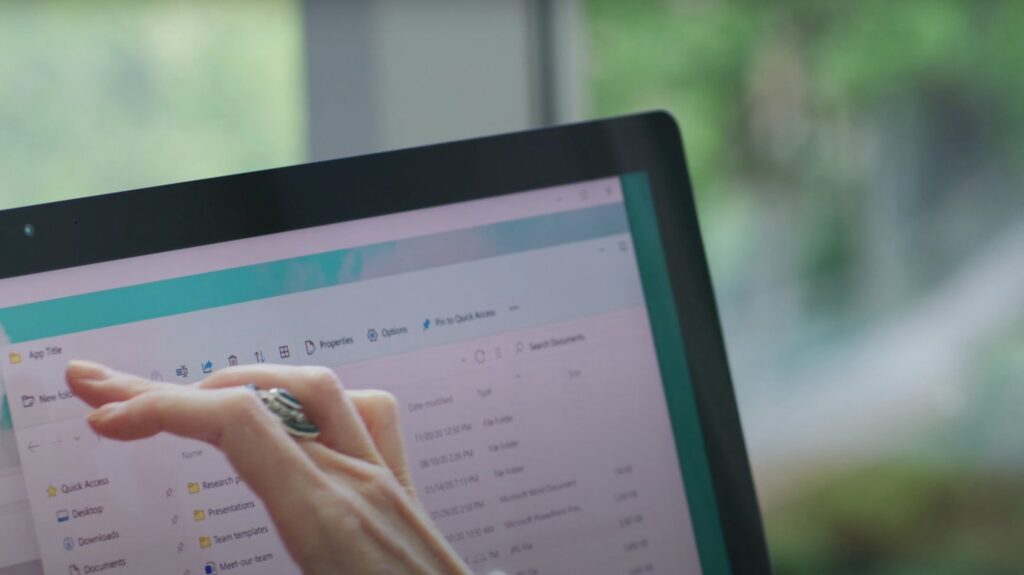
Cuando estés en el Escritorio o en el Explorador de archivos, recuerda que al mantener pulsada la tecla Mayús (Shift) y hacer clic derecho se despliega el menú clásico al momento. Es útil si solo necesitas el menú «de toda la vida» de vez en cuando. Sin cambios permanentes ni reinicios.
Si quieres consultar el menú clásico sin atajos, en la parte inferior del menú moderno siempre tienes «Mostrar más opciones». Puede parecer una obviedad, pero a veces olvidamos lo que tenemos delante y acaba siendo más rápido de lo que crees. Úsalo cuando no compense modificar nada.
Ten presente que las modificaciones del Registro pueden verse afectadas por futuras versiones del sistema. No pasa nada: recupera el ajuste repitiendo los pasos o utiliza herramientas como Winaero Tweaker o Win 11 Classic Context Menu. Es cuestión de dos minutos.
Para sacar el máximo partido a «Enviar a», organiza su carpeta con accesos directos bien nombrados y, si trabajas con varias unidades, considera añadir destinos como «Carpeta de proyectos», «Descargas para ordenar» o tu nube favorita. Pequeños atajos que ahorran horas.
Si notas el menú contextual sobrecargado, empieza por desactivar entradas que no uses mediante CCleaner o MainMaid antes de eliminarlas del Registro. Esa estrategia te ahorra problemas si más tarde echas de menos alguna opción. Menos es más en el día a día.
Para quien viene de Windows 10 y sufre el clic extra de Windows 11, el ajuste con la clave {86ca1aa0-…} es mano de santo. Si te adaptas al nuevo diseño y no te molesta el paso adicional, quizá prefieras dejarlo como está y centrarte en limpiar «Enviar a» y «Nuevo», que es donde de verdad se gana velocidad. Tú decides hasta dónde personalizar.
Personalizar el menú contextual en Windows 11 no es solo cuestión estética: optimiza tu flujo de trabajo diario, evita clics innecesarios y te permite tener a mano lo que de verdad usas. Ya sea volviendo al menú clásico, puliendo «Enviar a», recortando «Nuevo» o añadiendo accesos a tus programas, con las herramientas adecuadas y algo de mimo lo dejas perfecto para tu manera de trabajar.
Apasionado de la tecnología desde pequeñito. Me encanta estar a la última en el sector y sobre todo, comunicarlo. Por eso me dedico a la comunicación en webs de tecnología y videojuegos desde hace ya muchos años. Podrás encontrarme escribiendo sobre Android, Windows, MacOS, iOS, Nintendo o cualquier otro tema relacionado que se te pase por la cabeza.
